Hvordan foretager jeg ordrebehandling?
I denne artikel:
Se videoen
 Bemærk: Betalinger forsøges kun hævet når du foretager hævningen direkte på ordren som vist i denne artikel eller via masseopdatering i ordreoversigten. Vær samtidigt opmærksom på, at transaktioner kan blive forældede enten fordi transaktionsperioden er udløbet (perioden afhænger af korttypen) eller, hvis kunden f.eks. har skiftet bank eller lukket sit betalingskort.
Bemærk: Betalinger forsøges kun hævet når du foretager hævningen direkte på ordren som vist i denne artikel eller via masseopdatering i ordreoversigten. Vær samtidigt opmærksom på, at transaktioner kan blive forældede enten fordi transaktionsperioden er udløbet (perioden afhænger af korttypen) eller, hvis kunden f.eks. har skiftet bank eller lukket sit betalingskort.
I Danmark må du først hæve pengene når varerne afsendes til kunden dvs. når forsendelsen forlader huset. Se mere i sektionen Værd at vide og Nyttige links nederst i artiklen.
Benyt vores step-by-step guide
- Gå til Ordrer > Alle:
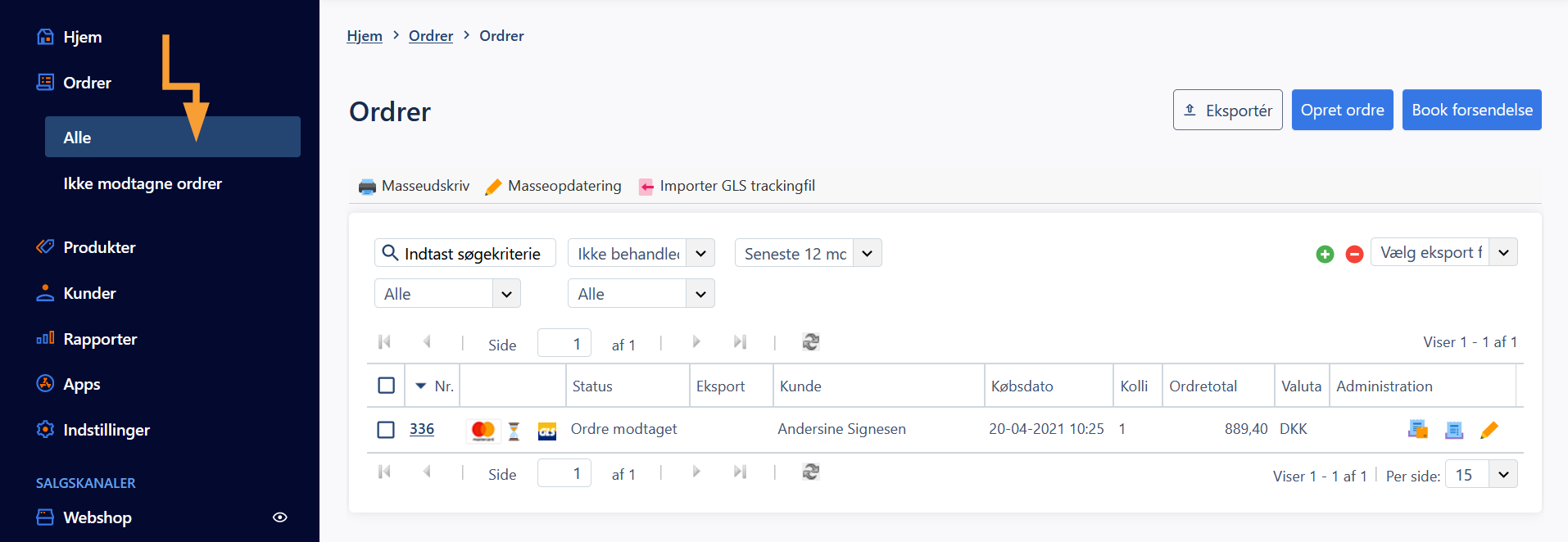
- Filtrer dine ordrer på ordrestatus Ikke behandlede ordrer for, at vise alle nye ordrer:
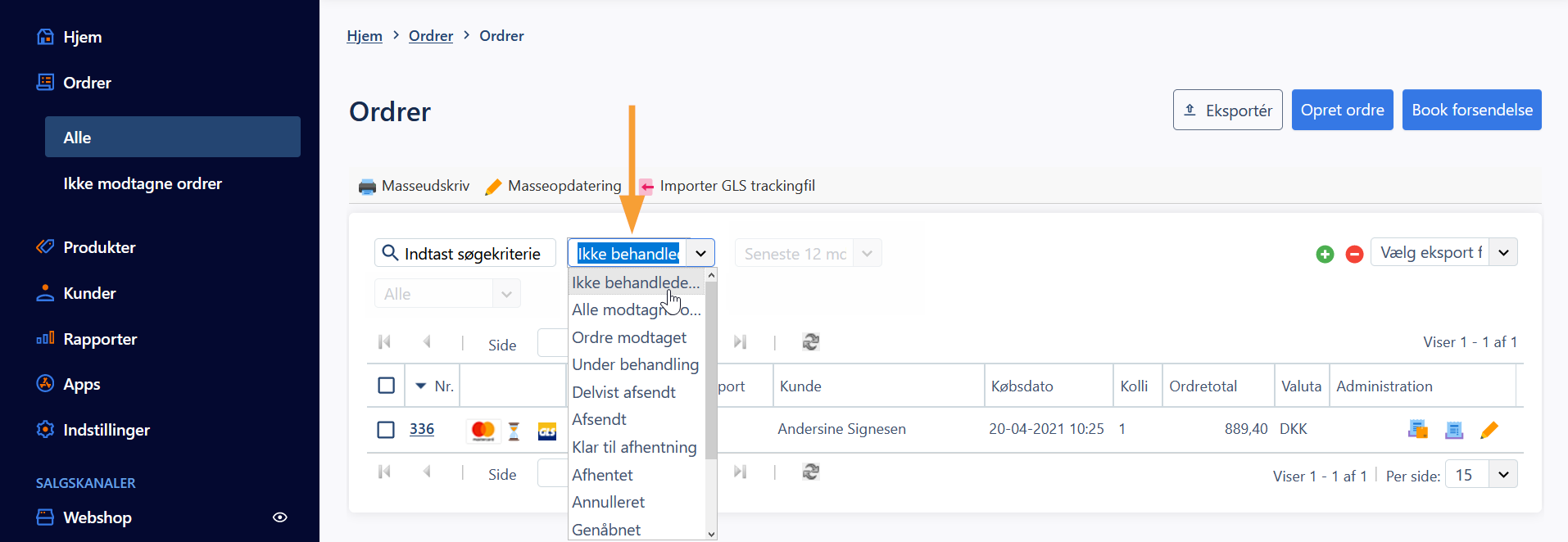
Bemærk: Sørg for, at søgefeltet er tomt, hvis du vil se alle ordrer med denne status. - Klik på ordrenummer eller redigeringsikon på den ønskede ordre for, at gå til ordredetaljer:
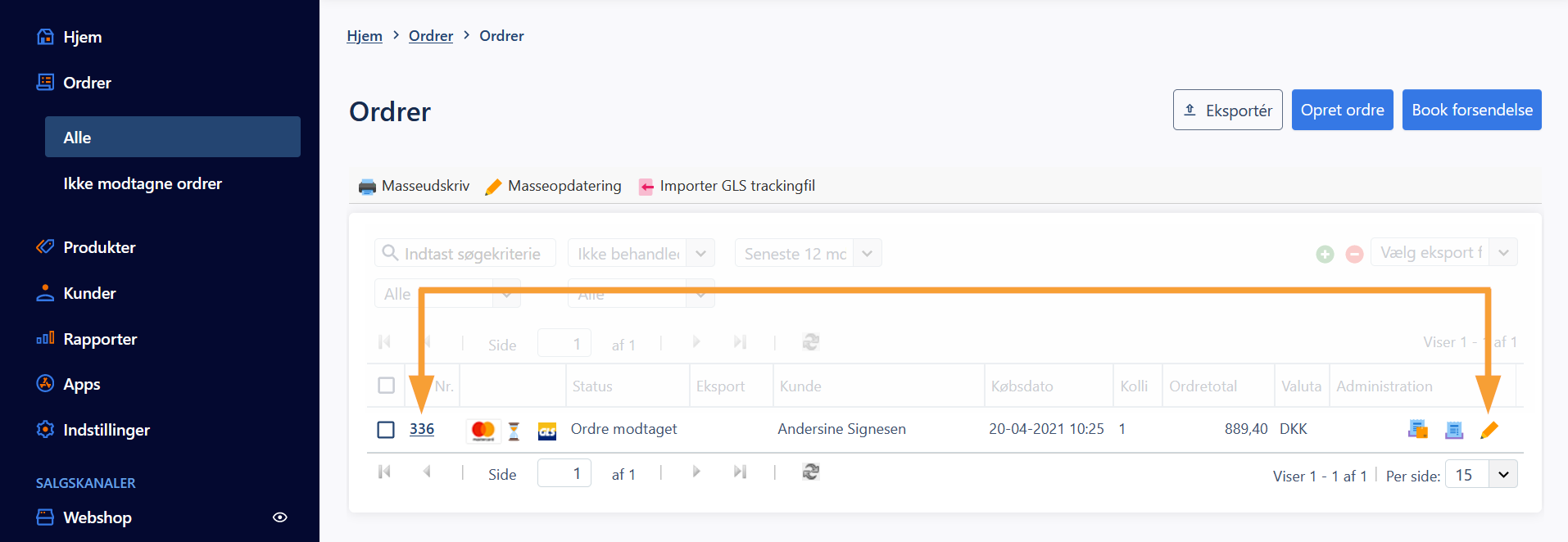
- Sæt Status til "Afsendt":
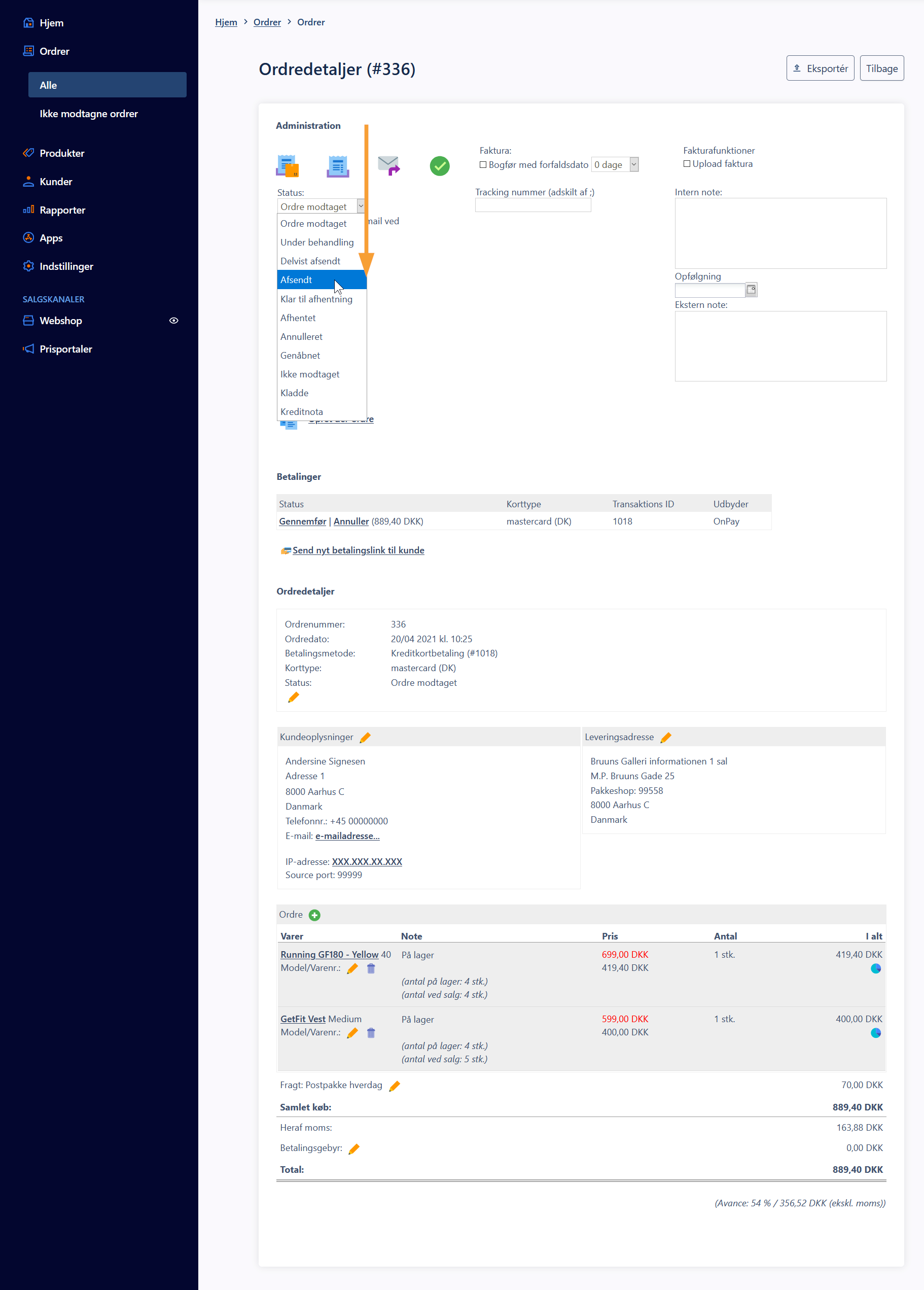
Bemærk: Ændring af ordrestatus slår igennem med det samme der foretages et valg, hvilket sender en ordres status e-mail til kunden, hvis funktionen Send automatisk e-mail ved status ændring er slået til på ordren. - Klik på Gennemfør i sektionen Betalinger for, at hæve pengene på ordren:
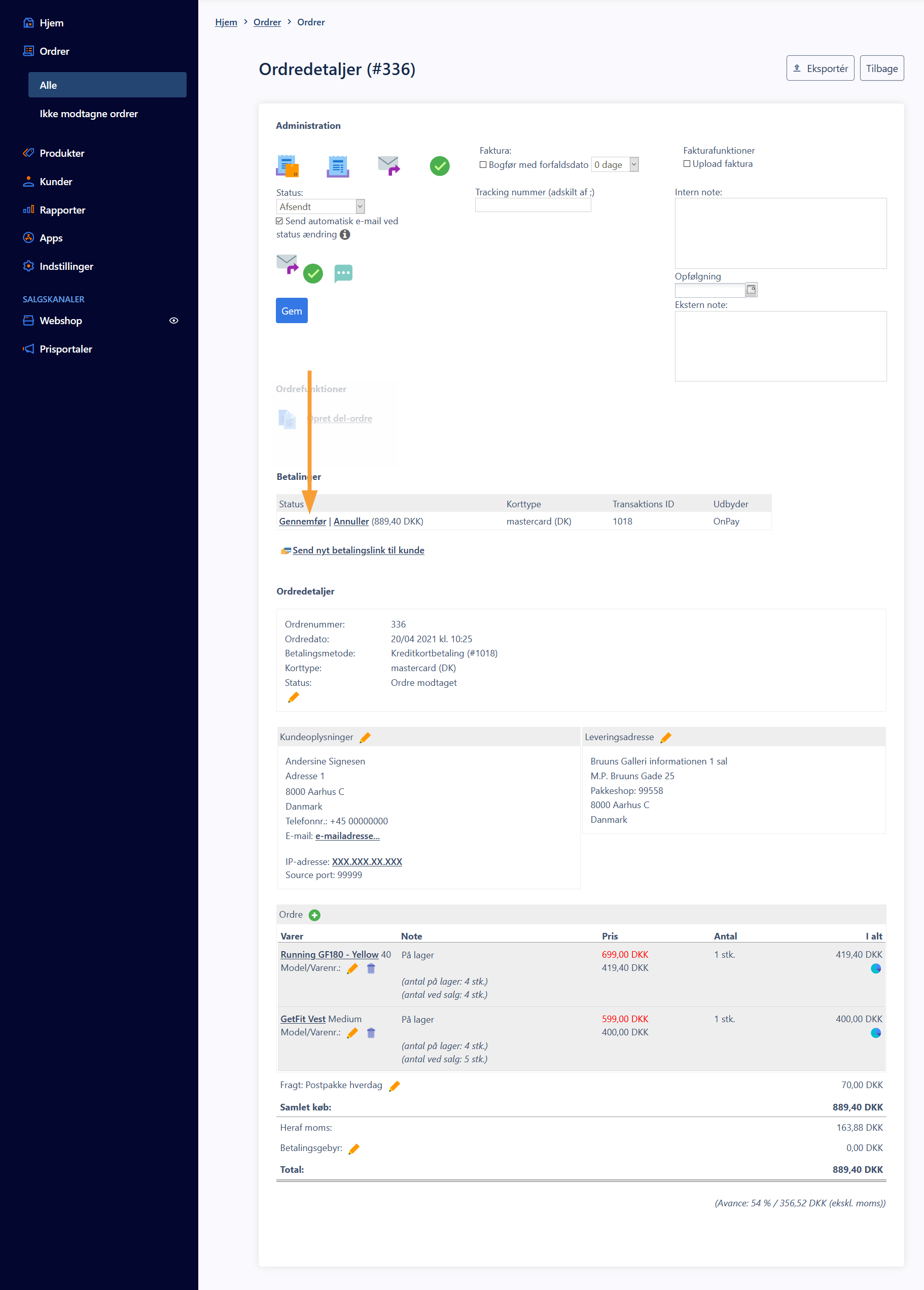
- Du kan enten håndtere forsendelsen manuelt eller via en aftale med en af de mange transportører, der understøttes af shoppen. Læs mere om håndtering af forsendelse her.
Værd at vide
- Håndtering af betaling og ændring af ordrestatus er to separate arbejdsgange i ordrebehandlingen. Denne tilgang skal bl.a. sikre, at regler om rettidig trækning af betaling kan overholdes i forbindelse med arbejdsgange, hvor ordren f.eks. er sat til Afsendt når pakkelabelen genereres men først forlader huset senere når fragtmanden henter forsendelserne.
- Det er muligt, at behandle flere ordre på samme tid. Dette gøres via funktionen Masseopdatering i ordreoversigten. Du kan læse mere om masseopdatering i denne artikel.
- Du kan ændre ordre- og fakturanummer interval under Indstillinger > Webshopindstillinger > Ordrer, hvis du ønsker, at ordre og fakturanumre skal starte ved en anden værdi end f.eks. 1, 2, 3 osv. Så længe, at ordre og fakturanumre er fortløbende kan de starte ved et hvilket som helst nummer.
Læs mere
- Alt om ordrestatusser
- Ordrestatus: Ikke modtaget
- Kom i gang med online betaling
- Send faktura
- Tjek betalinger
- Kreditering
- Click and Collect
- Tjek betalinger
- Hvordan modtager jeg en kopi af ordre e-mails?
- Ordrefiltrering
- E-mail med SPF, DKIM og DMARC
